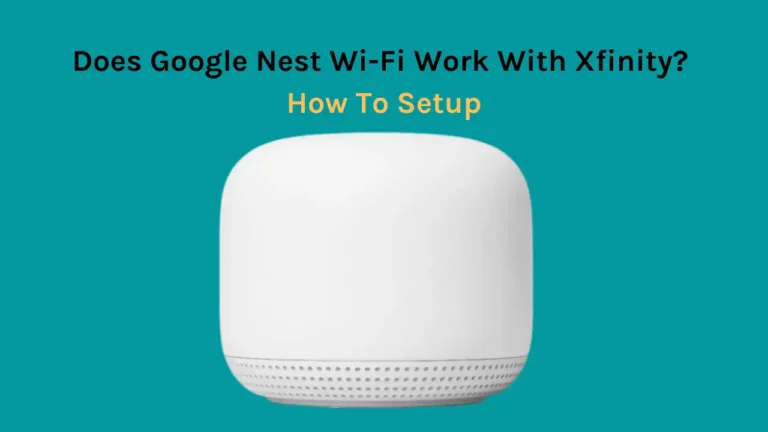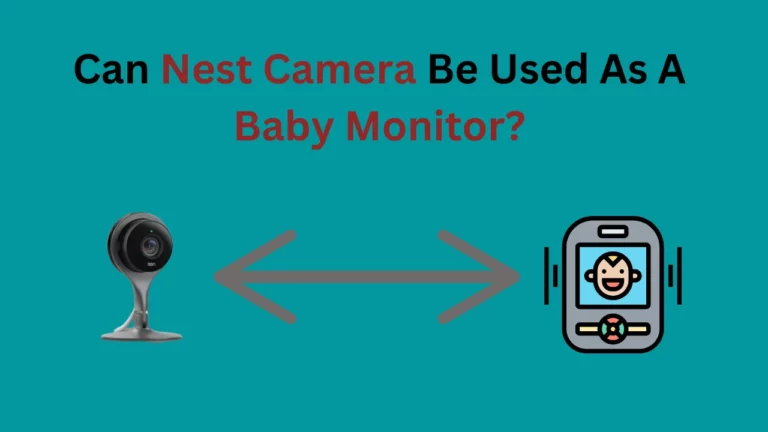Als je Nest Wi-Fi een knipperend geel lampje weergeeft, kan dit een teken zijn dat er iets mis is. Er zijn echter enkele eenvoudige stappen voor probleemoplossing die u kunt nemen om het apparaat weer aan de praat te krijgen.
Kortom, als er tijdens de installatie een ononderbroken geel lampje verschijnt, is dit een indicatie van een netwerkfout. Om dit probleem op te lossen, zorgt u ervoor dat de Ethernet-kabel is aangesloten op zowel uw router als modem en controleert u of ze goed werken. Mogelijk moet u elk apparaat loskoppelen voordat u ze weer aansluit voor betere resultaten.
In deze handleiding bespreken we hoe je het knipperende geel van Nest Wi-Fi kunt verhelpen en bespreken we de verschillende oorzaken die kunnen bijdragen aan het probleem. Met een paar simpele tips kun je je Nest Wi-Fi in een mum van tijd weer aan de praat krijgen.
Wat betekent het gele lampje op Nest Wi-Fi?

Verschillende gekleurde lampjes geven verschillende gebeurtenissen op Nest Wi-Fi aan. Deze gekleurde lichten hebben ook verschillende verschijningspatronen, die allemaal verschillende betekenissen hebben. Uw apparaat start bijvoorbeeld opnieuw op als het lampje continu en constant geel brandt.
Ten tweede, als je je Google wifi-apparaat hebt geprogrammeerd voor de reset en de gadget wordt gereset, zal er een snel knipperend geel lampje branden. Hetzelfde gele licht, als het pulseert, is een indicatie dat er een probleem is met de Nest Wi-Fi dat moet worden verholpen.
Een langzaam vervagend of wat je kunt noemen pulserend geel licht betekent dat de router geen verbinding tot stand kan brengen, waardoor je geen betrouwbaar netwerk krijgt.
Waarom knippert My Nest Wi-Fi geel?
Als je een knipperend geel licht ziet op je Google Nest WIFI, is de internetverbinding van je Nest WIFI verbroken. U kunt dit probleem op twee manieren oplossen. Het herstarten van uw modem is het eerste dat u moet doen als u het constante flikkeren wilt verhelpen. Het herstarten van uw router is de tweede optie die u moet gebruiken als de eerste niet werkt.
Als je huis een Nest Wi-Fi-router heeft, moet je drie gele lampjes hebben zien knipperen.
Wanneer je de fabrieksinstellingen terugzet op je Nest Wi-Fi-router, verschijnen de twee gele lampjes; eerst effen geel en daarna kort knipperend geel om aan te geven dat het is voltooid.
Als je niet weet hoe je Nest Wi-Fi moet resetten, kun je beginnen met het resetten van je Nest Wi-Fi-router door de resetknop kort (ongeveer 10 seconden) ingedrukt te houden.
In een ander geval, als dit snel knipperende lampje continu geel brandt, is uw router waarschijnlijk aan het herstarten of resetten. Als het gele lampje op je Nest Wi-Fi-router echter knippert of pulseert, is er mogelijk een probleem met de netwerkverbinding dat je moet oplossen.
Hoe Nest Wi-Fi knipperend (knipperend) geel licht te repareren?
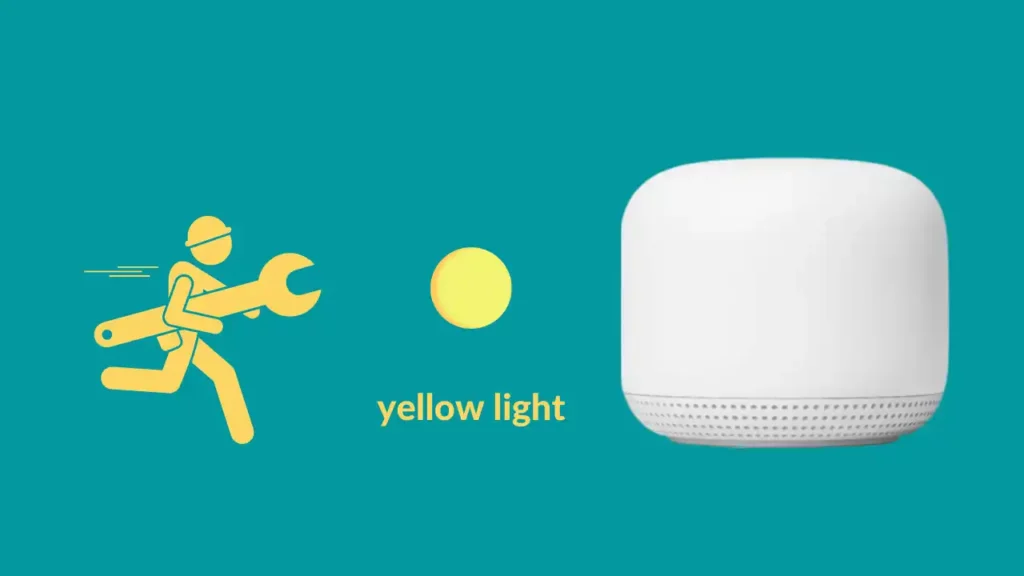
Zorg ervoor dat de verbinding tussen modem en router perfect is
Een zwakke verbinding tussen de modem en de router kan ook de oorzaak zijn van een knipperend geel lampje op de Nest Wi-Fi. Zorg er dus voor dat u, terwijl u begint met het oplossen van problemen met het knipperende gele lampje, eerst de kabels en connectoren inspecteert op schade en eventuele beschadigingen repareert. Zorg ervoor dat elke verbinding feilloos is en blijft zitten.
Controleer of de kleine clip op de ethernetverbindingen niet beschadigd of losgeraakt is. Ze houden de kabel op zijn plaats, dus als u deze moet vervangen door een hoogwaardige Cat6- of Cat8-kabel, zoals de Orbram Cat8-ethernetkabel, raad ik u aan dit te doen.
Start modem en router opnieuw op
Soms kan een simpele herstart grote problemen oplossen. Deze truc werkt ook met de meeste andere elektronische gadgets. Als je de modem en router hier opnieuw opstart, worden eventuele problemen opgelost die de netwerkverbinding tussen je Nest-router en modem kunnen belemmeren.
Gebruik deze stappen om je Nest-modem en wifi opnieuw op te starten:
- Onderbreek de stroomtoevoer naar zowel de modem als de router.
- Wacht vervolgens tot de indicatielampjes uitgaan, niet alleen op de router en modem, maar op elk ander gadget dat een mesh-internetverbinding gebruikt.
- Open de voeding naar de modem.
- Blijf wachten tot de lampjes van de modem weer gaan branden.
- Zorg ervoor dat elke Ethernet-verbinding volledig veilig is.
- Laat de Nest Wi-Fi-router inschakelen nadat je de stroom weer hebt aangesloten.
- Sluit alle andere apparaten, routers en wifipunten opnieuw aan op de voeding als u hun voeding hebt losgekoppeld.
- Sluit vervolgens de Google Home-app en start deze vervolgens.
- Voer een mesh-test uit om te zien of alles weer werkt.
Controleer Nest Wi-Fi-configuratie
Normaal gesproken is een configuratiecontrole niet nodig omdat de Nest Wi-Fi standaard gebruikmaakt van DHCP, een populair protocol.
Als uw ISP echter een andere technologie gebruikt, zoals PPPoE of statische IP's, moet u mogelijk de instellingen nogmaals controleren.
Je moet eerst je Nest Wi-Fi offline halen om de WAN-instellingen te wijzigen. Koppel hiervoor de modemkabel los van de Nest Wi-Fi en ga als volgt te werk:
- Start de Google Home-app.
- Navigeer naar WiFi > Instellingen > Geavanceerde netwerken.
- Selecteer WAN.
- Kies op basis van uw netwerktype PPPoE, DHCP of Statisch.
- U moet het IP-adres, het subnetmasker en de internetgateway invoeren die door uw ISP zijn verstrekt voor de optie Static IP.
- Gebruik de aanmeldingsgegevens en het wachtwoord die uw ISP heeft verstrekt voor PPPoE-verbindingen.
Plaats Nest Wi-Fi dichter bij de modem
Er is een kans dat iets tussen de router en Nest Wi-Fi stoort en daarom zie je het knipperende gele lampje op Nest Wi-Fi.
De verklaring hiervoor is dat de Nest Wi-Fi verbinding maakt met internet door verbinding te maken met de modem. Dus als er een probleem is met het verbinden met de modem, heeft Nest Wi-Fi geen betrouwbare internetverbinding en wordt dat weergegeven door een knipperend geel lampje.
In zo'n situatie moet de Nest Wi-Fi dichter bij de modem worden geplaatst. Installeer bovendien de modem en router in regio's die niet zijn geclusterd met objecten zoals meubels en decor om interferentie van metalen voorwerpen of muren te voorkomen.
Ontkoppel te veel aangesloten apparaten
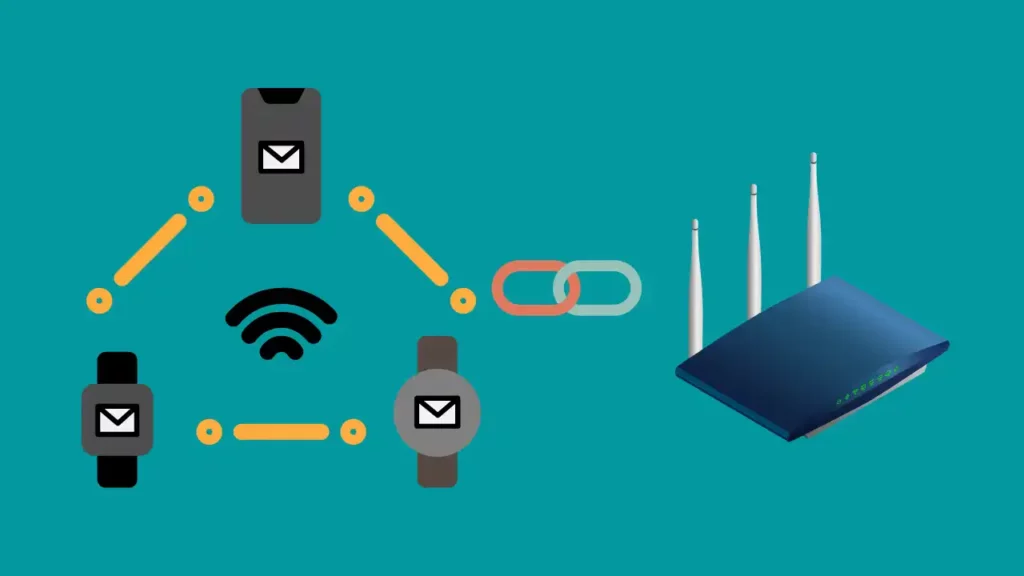
De Nest Wi-Fi kan overbelast raken als er te veel apparaten zijn verbonden, waardoor de internetverbinding van Nest Wi-Fi mogelijk wordt verbroken.
Denk er altijd aan om het Wi-Fi-netwerk met één apparaat tegelijk te koppelen; anders kan de kracht onvoldoende worden om andere apparaten te laten werken.
Probeer door middel van hit and trial de gelijktijdige verbindingsbeperking van de Nest Wi-Fi te herkennen voor apparaten om een internetverbinding te behouden, en probeer deze vervolgens te omzeilen als de Nest dit toestaat.
Reset uw router
Resetten helpt door al uw eerdere instellingen en aanpassingen te wissen. Het is begrijpelijk dat velen van u dat niet willen; daarom is het slechts een laatste redmiddel als je bij elke andere methode hebt gefaald. Wanneer u uw google wifi-apparaten terugzet naar de fabrieksinstellingen, worden deze teruggezet naar de oorspronkelijke instellingen, wat betekent dat u zich moet aanmelden en opnieuw moet instellen, dus houd al die details bij de hand voor later.
Hieronder staan de stappen om je Nest Wi-Fi-router te resetten:
- Begin met het vinden van een kleine resetknop op uw router door deze ondersteboven te houden. Onthoud dat het moeilijk is om deze knop te zien; om te voorkomen dat u het mist, moet u goed opletten.
- Houd deze resetknop minimaal 10 seconden ingedrukt. Voordat het wordt ingeschakeld als een effen gele kleur, knippert het indicatielampje van de router.
- Ga verder en laat de resetknop los wanneer het indicatielampje van de router ononderbroken geel brandt. De resetprocedure zal als resultaat starten.
- Er verschijnen ook gele indicatielampjes op alle andere apparaten die zijn gekoppeld aan uw Google Wi-Fi-netwerk om aan te geven dat de fabrieksinstellingen volledig zijn teruggezet. Zorg ervoor dat u geen van uw Google Wi-Fi-gadgets loskoppelt tijdens het resetten.
- De wifi-punten van Google Nest worden als eerste opnieuw opgestart en laten een waarschuwing horen wanneer het resetten is voltooid.
- Dit geeft aan dat uw Wi-Fi nu is voorbereid voor configuratie en dat de fabrieksreset is voltooid.
- Onthoud dat als u de resetknop voor de router 15 seconden of langer ingedrukt houdt, de router niet reset en het indicatielampje geel blijft knipperen
Conclusie
Het knipperende gele lampje op de Nest Wi-Fi geeft aan dat de internetverbinding is verbroken. Alle gadgets die de mesh-connectiviteit van Google Wi-Fi gebruiken, gaan in een dergelijke situatie offline. U moet zo'n probleem snel oplossen. We hebben geprobeerd om elke methode hier in dit artikel in detail te beschrijven. We hopen dat deze lijst nuttig voor u zal zijn!
Als u echter nog steeds hulp nodig heeft bij het oplossen van het probleem, is het een goed idee om de klantenservice van Google te bellen. Ondersteuningsmensen zullen u verder helpen bij het ophelderen van eventuele twijfels en vragen die u heeft. Ze zullen u zelfs begeleiden bij de stappen die u moet nemen om het knipperende gele lampje te verhelpen.